上一篇
虚拟系统🚀Windows 11在iOS设备上的实现方法与详细操作步骤
- 问答
- 2025-08-31 06:30:41
- 2
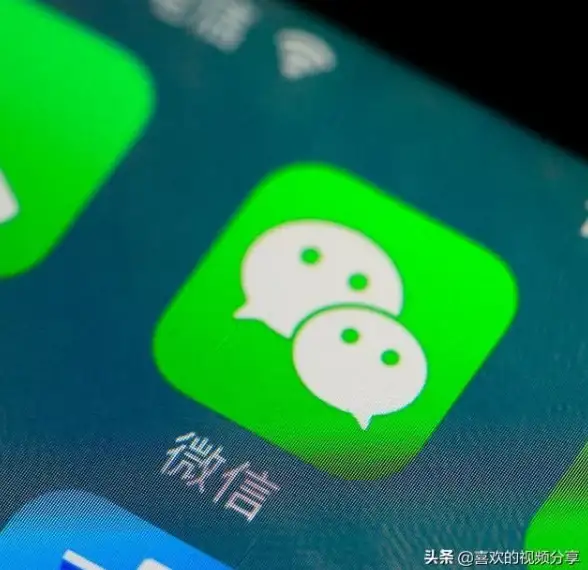
📱✨ 想在iPhone或iPad上运行Windows 11?试试这些神奇操作!
你是不是也想过——如果能在iPad上打开熟悉的Windows界面,一边用触控笔涂鸦,一边运行电脑软件该多酷?😎 虽然iOS和Windows是两个截然不同的系统,但通过虚拟化技术,我们确实能“曲线救国”!下面就来分享2025年最新实测可用的方法,全程无需越狱,小白也能跟着操作~

🧠 核心原理:云主机+远程控制
由于iOS系统限制,无法直接安装Windows,但可以通过云端虚拟主机+远程控制软件实现,简单说就是:在云端租一台Windows电脑,然后用iPhone/iPad远程登录操作它!
🌟 准备工作
-
设备要求:
- iOS 14及以上系统的iPhone/iPad
- 稳定WiFi或5G网络(流量党慎用!)
- 推荐搭配蓝牙键鼠(操作更顺手)⌨️
-
必备软件:
- 微软官方远程桌面(Microsoft Remote Desktop)
- 第三方云服务商账号(推荐Shadow、AWS或Azure)
🚀 具体步骤(以Shadow云服务为例)
✅ 第一步:注册云主机
- 浏览器打开Shadow官网(需科学上网),注册账号并选择「Windows 11套餐」
- 付费后等待约15分钟,云端主机会自动配置完成 💻
✅ 第二步:设置远程连接
- 在iOS App Store下载Microsoft Remote Desktop
- 打开App → 点击「+」→ 选择「Add PC」
- 输入云主机提供的IP地址和登录账号密码(在Shadow邮箱里找)
- 点击「Save」保存配置
✅ 第三步:一键连接!
- 返回App主界面,点击刚保存的主机名称
- 首次登录会提示安全证书,直接勾选「Don’t ask again」→ 确认
- 噔噔!Windows 11界面瞬间铺满你的屏幕!🎉
⚡ 进阶优化技巧
- 触控手势:双指滑动=鼠标滚轮,三指长按=右键点击
- 分辨率调节:在Remote Desktop设置中匹配iPad屏幕比例(推荐4:3)
- 文件互传:用云服务的共享磁盘功能,直接拖拽文件iPhone↔Windows
❗ 注意事项
- 月租费用约30-50美元(适合短期刚需用户)
- 长时间操作较耗电,建议插电使用 🔋
- 部分高性能游戏或专业软件可能有延迟
💡 替代方案(免费尝鲜版)
如果不想付费,可用Chrome Remote Desktop远程连接自家电脑:
- 在Windows电脑安装Chrome远程桌面插件
- iPhone端下载同款App,扫码绑定
- 出门在外也能随时唤醒家里电脑!(需保持主机开机状态)
💬 现实版“手机变电脑”虽然不能完美替代PC,但应急处理文档、轻度办公完全够用~周末窝沙发用iPad刷Steam小游戏也不是梦!快去试试吧,评论区等你晒操作效果图!👇
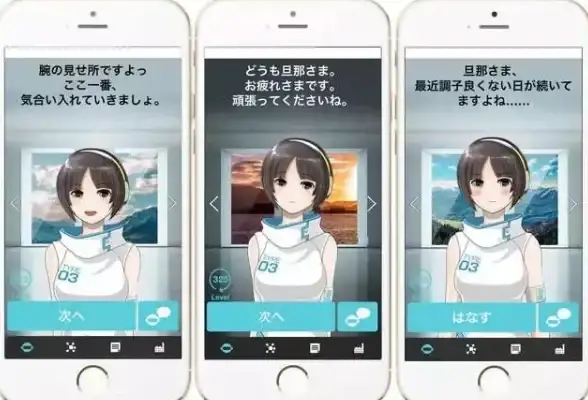
本文由 夷水蓉 于2025-08-31发表在【云服务器提供商】,文中图片由(夷水蓉)上传,本平台仅提供信息存储服务;作者观点、意见不代表本站立场,如有侵权,请联系我们删除;若有图片侵权,请您准备原始证明材料和公证书后联系我方删除!
本文链接:https://cloud.7tqx.com/wenda/795140.html
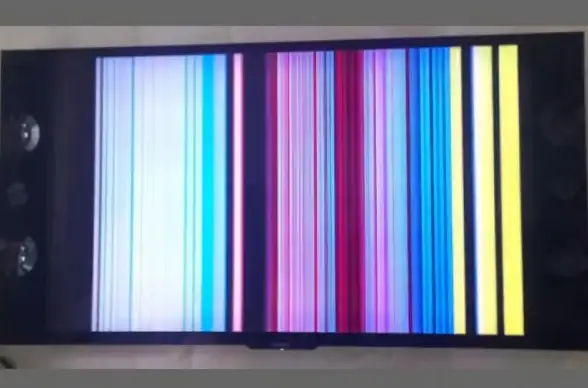

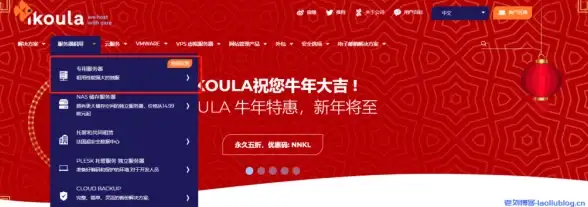






发表评论